PS案例。、
- 格式:doc
- 大小:674.00 KB
- 文档页数:18

ps滤镜案例PS滤镜案例。
PS(PhotoShop)作为一款功能强大的图像处理软件,其滤镜功能可以帮助我们快速实现各种特效效果,提升照片的质感和艺术感。
下面,我将为大家分享几个常用的PS滤镜案例,希望能够对大家的创作有所帮助。
首先,我们来看一下怎样运用PS的“模糊”滤镜来增加照片的柔和感。
打开需要处理的照片,在滤镜菜单中选择“模糊”-“高斯模糊”,调节半径参数,可以使照片整体呈现出柔和的效果,突出主体并减少杂乱的细节,使照片更加清晰明了。
其次,我们可以尝试使用PS的“锐化”滤镜来提升照片的细节和清晰度。
在滤镜菜单中选择“锐化”-“智能锐化”,通过调节参数,可以增强照片的边缘和细节,使画面更加清晰,让照片更具立体感和质感。
另外,PS的“色调/饱和度”滤镜也是我们经常使用的一个功能,通过调节色相、饱和度和亮度参数,可以使照片的色彩更加鲜艳明亮,或者调整成柔和的复古风格,让照片更具有艺术感和表现力。
除此之外,PS还有许多其他强大的滤镜效果,比如“光线效果”、“变焦模糊”、“噪点”等,可以帮助我们实现各种特殊的艺术效果,为照片增添更多的创意和表现力。
在使用PS滤镜的过程中,我们需要根据照片的主题和风格来选择合适的滤镜效果,并且要注意不要过度使用滤镜,以免照片失去真实感和自然感。
另外,为了保留原始照片,我们可以在使用滤镜前先复制一份图层,这样可以随时调整和比较滤镜效果,确保最终效果符合我们的预期。
总的来说,PS滤镜是我们在照片处理过程中非常有用的工具,通过合理的运用,可以让照片呈现出更多样化的效果,提升照片的艺术感和表现力。
希望以上几个案例对大家有所帮助,也希望大家在使用PS滤镜时能够灵活运用,发挥自己的创造力,创作出更加出色的作品。

ps实战案例PS实战案例。
在日常生活中,我们经常会接触到各种各样的图片,而Photoshop(简称PS)作为一款专业的图片处理软件,被广泛应用于各行各业。
今天,我们将通过一些实战案例来展示PS的强大功能和应用技巧。
首先,让我们来看一个简单的实例,如何利用PS将一张普通的照片制作成一张令人惊艳的海报。
首先,我们需要选择一张高清晰度的照片作为海报的背景图,然后利用PS中的调色功能,对照片进行色彩和光影的调整,使其更加饱满生动。
接下来,我们可以添加一些文字和图案,通过PS中丰富的字体和形状工具,制作出独具特色的海报效果。
最后,再利用PS中的滤镜和特效功能,为海报增添一些个性化的元素,使其更加吸引人眼球。
其次,让我们来看一个更加复杂的实例,如何利用PS进行人像美化。
在这个案例中,我们需要先对人像照片进行基本的修饰,如去除瑕疵、调整肤色和美白牙齿等。
然后,利用PS中的修饰工具,对眼睛、眉毛、嘴唇等进行微调,使其更加立体和生动。
接着,可以利用PS中的滤镜和特效功能,为人像照片增添一些艺术效果,如模糊背景、添加光影等,使其更加有质感和层次感。
最后,再利用PS中的修饰工具,对整体照片进行细节调整,使其更加完美。
最后,让我们来看一个应用PS进行创意设计的案例,如何利用PS设计一张独特的名片。
首先,我们需要选择一张合适的背景图作为名片的底图,然后利用PS中的图层和蒙版功能,将文字和图片进行巧妙的组合,使其既有层次感又不失简洁。
接下来,可以利用PS中丰富的滤镜和特效功能,为名片增添一些个性化的元素,如纹理、光影等,使其更加独特。
最后,再利用PS中的输出功能,将设计好的名片保存为高清晰度的图片文件,以便进行打印和制作。
通过以上实战案例的介绍,我们不难发现,PS作为一款专业的图片处理软件,其功能之强大,应用之广泛,远非我们所能想象。
只要我们掌握了一些基本的技巧和操作方法,就能够轻松应对各种各样的图片处理需求,实现惊艳效果。

PS实用案例一、火焰字1.新建一个文件为RGB模式,将背景填充为黑色2.点击文字工具,输入文字,将图层进行栅格化,然后合并图层3.执行图像—旋转画布—逆时针旋转90°,然后执行滤镜—风格化—风命令4.执行图像—旋转画布—顺时针旋转90°,然后执行滤镜—扭曲—波纹命令5.执行图像—模式—灰度模式,然后再执行图像—模式—索引模式6.执行图像—模式—颜色表命令,在列表框中选择黑体7.最后图像模式调整为RGB模式二、3D晶体字1.新建一个文件,设背景为白色2.点击文字工具输入文字,然后合并图层3.执行滤镜—模糊—动感模糊4.执行滤镜—风格化—查找边缘5.执行图像—调整—反相,执行图像—调整—色阶6.点击渐变工具,将模式调整为颜色,然后拉出渐变三、虚边字1.新建一个文件为RGB模式,填充黑色2.将前景变为白色,点击文字工具,输入白色文字,然后栅格化图层3.执行滤镜—风格化—风,执行图像—旋转画布—顺时针90°4.重复执行上一操作,使文字四周都出现风吹效果,合并图层5.执行图像—调整—色相饱和度四、动感字1.新建一个文件,背景设为黑色,前景设为白色2.点击文字工具,输入文字3.复制文字图层,然后右键点击复制的文字图层时进行栅格化4.执行滤镜—像素化—碎片,重复执行2次5.点击文字工具,执行编辑—自由变换6.调小文字层的透明度,执行图层—合并可见图层7.执行图像—调整—色相饱和度五、黄金字1.新建一个文件,设背景为白色2.打开通道面板,新建一个通道3.点击文字工具,输入文字,然后取消选择4.执行滤镜—模糊--高斯模糊,然后将文字选中5.点击渐变工具,选中透明彩虹渐变,沿着直线方向拉出渐变6.把通道全部选取,拷贝通道,然后点回到图层面板,粘贴选取的图像7.执行图像—调整—色彩平衡六、木版画1.打开一彩图2.执行滤镜—风格化—查找边缘3.执行图像—模式—灰度,将图像变为灰度图像4.将处理后的灰度图像保存为一个PSD格式,然后关闭它5.打开一木纹材质6.执行滤镜—纹理—纹理化七、木纹字1.新建一个文件,设背景色为白色2.新建一个图层,将其填充为棕色3.执行滤镜—杂色—添加杂色4.执行滤镜---模糊---动感模糊5.点击“文字蒙版工具”,输入文字,然后反选,删除,取消选择6.选取文字,将前景色选择黑色,执行编辑---描边,然后取消选择7.添加图层样式,选择投影和斜面浮雕八、霓虹字1.新建一个文件,设背景色为白色2.新建一个通道,然后点击文字工具,输入文字,然后取消选择3.执行滤镜---模糊---高斯模糊,然后拷贝通道4.执行滤镜---其他---位移5.执行图像,计算6.将新通道全选,拷贝,然后回到图层面板,粘贴拷贝的通道7.点击渐变工具,然后拉出渐变九、闪电1.新建一个文件为RGB模式,设前景色为黑色,背景色为白色2.点击工具栏的渐变工具,进行黑白渐变3.执行滤镜---渲染---分层云彩4.执行图像---调整---色调均化,增大对比度5.执行图像---调整---亮度/对比度,继续增加对比度到满意为止6.执行图像---调整---反相,翻转图像的颜色7.执行图像---调整---色阶,调节色阶的值8.执行图像---调整---色相/饱和度,把着色勾上,调节闪电的颜色十、塑料字1.新建一个文件,设置前景色为蓝色,背景色为白色2.点击文字工具,输入文字,然后将文字图层选取3.执行选择---修改---收缩,然后创建一个图层4.将前景色变为白色,填充选取,然后取消选择5.执行滤镜---模糊---高斯模糊,参数为4,然后把图层模式调整为叠加6.选中文字层,然后新建一个通道,填充白色7.执行滤镜—模糊---高斯模糊,重复执行2次,参数分别为4、2,然后反选,删除,取消选择8.回到图层,将文字图层选取,然后在最上层新建一个图层,填充黑色,将图层模式改为屏幕9.执行滤镜---渲染---光照效果10.点击文字层,执行图层样式,最后取消选择十一、水滴字1.打开一张素材图片2.点击文字工具,输入文字3.将文字层进行栅格化4.执行图层---图层样式---混合样式,斜面和浮雕、内发光、内阴影、投影5.设置图层内部不透明度6.在图层上画小水滴十二、金属材质按钮1.新建一个文件,填充黑色2.新建图层1,点击椭圆选区工具,绘制一正圆形,用径向渐变工具,进行黑白渐变,取消选择3.新建图层2,再绘制一稍小正圆形,用径向渐变工具进行黑白渐变,取消选择4.新建图层3,再绘制一个稍小于上步的正圆形,用径向渐变工具进行黑白渐变,取消选择5.执行滤镜---杂色---添加杂色6.图像---调整---色相饱和度7.加一点点缀性的装饰8.加上文字,将背景色改为白色,加上阴影本教程的立体字制作方法比较简单。

ps滤镜案例
滤镜是用于在照片或视频中添加特殊效果的一种技术,可以改变照片或视频的色彩、对比度、饱和度等,使其呈现出不同的风格和感觉。
下面是几个常见的PS滤镜案例:
1. 黑白滤镜:黑白滤镜可以将彩色照片转换成黑白照片,使照片更具有艺术感和复古感。
通过调整亮度和对比度,可以使照片中的细节更加突出,给人一种深邃的感觉。
2. 怀旧滤镜:怀旧滤镜可以使照片呈现出浓重的复古色彩,给人一种回忆和怀旧的感觉。
通过增加色彩饱和度,减少对比度等方式,可以使照片更具有旧时照片的氛围。
3. 风景滤镜:风景滤镜可以增强照片中的天空、水面或草地等自然元素的色彩饱和度,使照片更加生动和美丽。
通过调整色调和饱和度,可以使蓝色的天空更加宁静,绿色的草地更加鲜艳。
4. 漫画滤镜:漫画滤镜可以将照片或视频转换成类似漫画的效果,给人一种生动有趣的感觉。
通过增加线条、减少细节等方式,可以使照片更加有趣和夸张。
5. HDR滤镜:HDR滤镜可以增强照片中的细节和对比度,使照片更加清晰和真实。
通过合成多张不同曝光的照片,可以使照片中的亮部和暗部细节都得到更好的保留。
6. 程序滤镜:程序滤镜是一种自定义滤镜,可以根据用户的需
求来调整各种参数,实现各种特殊效果。
比如,可以通过添加噪点、模糊或锐化等方式,使照片呈现出特殊的风格和效果。
以上是几个常见的PS滤镜案例,通过使用滤镜可以使照片或视频更加丰富和有趣,给人一种不同的视觉体验。
当然,滤镜的使用也要适度,不要过度使用,以免影响照片或视频的真实性和自然感。
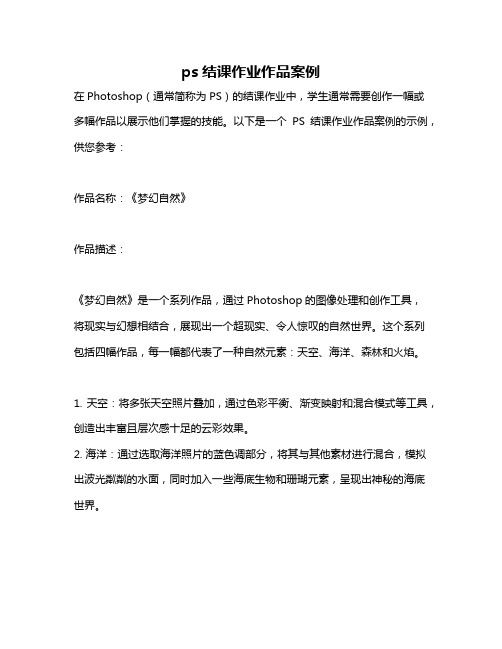
ps结课作业作品案例
在Photoshop(通常简称为PS)的结课作业中,学生通常需要创作一幅或多幅作品以展示他们掌握的技能。
以下是一个PS结课作业作品案例的示例,供您参考:
作品名称:《梦幻自然》
作品描述:
《梦幻自然》是一个系列作品,通过Photoshop的图像处理和创作工具,
将现实与幻想相结合,展现出一个超现实、令人惊叹的自然世界。
这个系列包括四幅作品,每一幅都代表了一种自然元素:天空、海洋、森林和火焰。
1. 天空:将多张天空照片叠加,通过色彩平衡、渐变映射和混合模式等工具,创造出丰富且层次感十足的云彩效果。
2. 海洋:通过选取海洋照片的蓝色调部分,将其与其他素材进行混合,模拟出波光粼粼的水面,同时加入一些海底生物和珊瑚元素,呈现出神秘的海底世界。
3. 森林:使用Photoshop的克隆和仿制图章工具,将树木、花草等素材融合在一起,形成茂密的森林景象。
通过调整色彩平衡和饱和度,使画面更加生动。
4. 火焰:将火焰的动态和颜色进行分离,通过图层样式和色彩调整,创造出逼真的火焰效果。
同时加入一些烟雾和火星元素,增强火焰的动态感。
在完成这四幅作品后,将它们组合成一个系列,形成一个完整的《梦幻自然》作品集。
这个作品集不仅展示了学生掌握的Photoshop技能,还表达了他
们对自然和超现实世界的热爱和想象力。
这只是一个PS结课作业作品案例的示例,您可以根据您的课程要求和学生
的兴趣进行创作。
重要的是要发挥学生的创造力和想象力,让他们通过Photoshop实现自己的创意和想法。

ps技能春考案例今天来给大家分享一个超酷的PS技能春考案例。
我有个同学叫小李,他刚开始接触PS的时候,那简直就是个小迷糊。
就比如说,连最简单的抠图,他都能搞出各种“幺蛾子”。
老师让用快速选择工具抠个图,他能把背景和主体一块儿选上,就像给主体穿上了一件奇奇怪怪的“背景衣服”,那画面简直不忍直视。
但是呢,春考就像个小鞭子,在后面抽着他得好好学PS。
他开始从基础的工具一个个钻研。
先把那些工具栏里的小图标都摸了个遍,像什么画笔工具啊,橡皮擦工具啊,他就像个探险家在探索神秘宝藏一样。
后来学到图层的时候,这可是个关键的转折点。
有一次春考模拟题是做一张海报,要求把不同元素分层处理,然后调整透明度啥的。
小李一开始完全没思路,图层一叠加就乱成一锅粥。
但是他不服输啊,就盯着那些图层一个个研究。
他发现把每个元素放在不同图层就像把不同的食材放在不同盘子里一样,这样你就可以随心所欲地去调整每个元素的状态。
他还学会了给图层分组,就像给家里的东西分类收纳一样,这样找起来方便,管理起来也井井有条。
再说说色彩调整这一块。
春考的案例里经常有那种需要把风景照的色调调整得美美的要求。
小李一开始只会用自动调整,结果那颜色调得那叫一个“辣眼睛”。
后来他开始研究什么曲线、色阶这些工具。
他发现曲线就像一个魔法棒,可以把暗的地方变亮,亮的地方变暗,还能调出各种酷炫的色调。
他通过不断尝试,把一张灰蒙蒙的风景照变成了像童话世界里的美景一样,那蓝天蓝得就像刚被水洗过,绿树绿得像翡翠一样。
到了春考的时候,小李就像个身怀绝技的大侠。
有一道题是要合成一张奇幻风格的图片,把一个现代都市和一个古老城堡融合在一起。
小李那操作,行云流水。
先用蒙版把城堡的边缘处理得特别自然,就像城堡本来就在都市里一样。
然后调整颜色,让整个画面的色调偏暗紫,营造出神秘的氛围。
最后加上一些烟雾效果,那画面简直绝了。
监考老师走过他身边的时候,眼睛都亮了一下。
小李凭借着他在PS技能上的巨大进步,在春考中取得了非常棒的成绩。
ps液化案例PS液化案例。
在平面设计中,使用PS软件进行液化处理是一种常见的技巧。
液化可以改变图片中的形状和结构,使得图片更加生动和有趣。
下面我们来看几个实际的液化案例,通过这些案例来学习如何运用液化工具。
案例一,人物瘦身。
在美容行业中,瘦身是一个非常常见的需求。
在修图过程中,我们可以使用液化工具来实现这一效果。
首先,打开需要处理的照片,选择液化工具,然后通过调整画笔的大小和压力,对人物的腰部、手臂等部位进行液化处理,使得人物看起来更加苗条。
但是在操作的过程中要注意不要过度处理,以免造成不自然的效果。
案例二,风景优化。
在风景照片中,有时候一些不太理想的元素会影响整体的美感。
比如一些杂乱的树枝、电线等。
这时候,我们可以利用液化工具对这些元素进行处理,使得整体画面更加干净整洁。
在使用液化工具时,要注意保持画面的自然感,不要让处理后的照片显得过于刻意。
案例三,卡通化效果。
有时候我们需要给照片增加一些卡通化的效果,使得照片更加有趣。
使用液化工具可以帮助我们实现这一效果。
通过对人物的眼睛、嘴巴等特征进行处理,可以使得照片看起来更加夸张和有趣。
但是在处理的过程中要注意保持人物的特征,不要让处理后的照片失去原有的特点。
案例四,创意合成。
液化工具不仅可以用于单张照片的处理,还可以用于创意合成。
比如将不同的元素进行液化处理,然后合成到一起,可以创造出非常有趣的效果。
在进行创意合成时,要注意控制好各个元素的比例和位置,使得合成后的效果更加自然。
通过以上几个案例,我们可以看到液化工具在平面设计中的广泛应用。
但是在使用液化工具时,要注意保持合理的处理力度,不要让处理后的照片显得过于刻意和不自然。
同时,要根据不同的需求和场景来灵活运用液化工具,以达到最佳的效果。
总结。
PS液化工具在平面设计中有着广泛的应用,通过对不同案例的学习和实践,我们可以更加熟练地运用液化工具。
但是在使用液化工具时,要注意保持合理的处理力度,保持画面的自然感。
ps作业案例Photoshop是一款广泛应用于图像处理、图像编辑、图像合成和图像设计的软件。
它可以帮助人们实现各种各样的图像效果,比如修复照片、改变颜色、添加文字、制作海报等等。
在学习Photoshop的过程中,我们需要通过实践案例来巩固知识点,提高技能水平。
本文将介绍几个实用的Photoshop作业案例,供大家参考。
案例一:修复老照片老照片是很多人珍贵的回忆,但是随着时间的推移,它们可能会变得模糊、有裂痕、有污渍等等。
在Photoshop中,我们可以使用修复工具来修复这些老照片。
具体步骤如下:1. 打开需要修复的老照片,选择修复画笔工具。
2. 选择与照片背景相似的颜色,开始修复照片上的瑕疵。
3. 如果需要修复的区域比较大,可以使用复制图层来进行修复。
4. 修复完成后,可以使用亮度/对比度、色彩平衡等调整图像的效果。
案例二:制作海报海报是一种广告宣传材料,它可以用来传达信息、吸引眼球、提高品牌知名度。
在Photoshop中,我们可以使用各种工具和效果来制作海报。
具体步骤如下:1. 打开一张背景图片,选择文字工具添加标题和副标题。
2. 选择形状工具添加图形元素,比如箭头、星星等等,用来强调海报的主题。
3. 添加图片元素,比如产品图片、人物图片等等,用来吸引观众的眼球。
4. 使用滤镜效果,比如模糊、锐化、光晕等等,来增加海报的艺术感。
案例三:制作卡通人物卡通人物是一种非常受欢迎的艺术形式,它可以用来表达情感、传递信息、增加趣味性。
在Photoshop 中,我们可以使用各种工具和效果来制作卡通人物。
具体步骤如下:1. 打开一张人物照片,使用套索工具选中人物的轮廓。
2. 使用选择-修改-边缘选项来调整人物的轮廓,使其更加平滑。
3. 使用涂抹工具和钢笔工具来绘制卡通人物的特征,比如大眼睛、小嘴巴、圆脸等等。
4. 使用图层样式来增加卡通人物的立体感,比如内发光、阴影、描边等等。
总结:通过以上三个实用的Photoshop作业案例,我们可以学习到许多有用的技巧和方法,比如修复工具、文字工具、形状工具、套索工具、涂抹工具、钢笔工具、图层样式等等。
2024ps基础案例一、案例一:把普通照片变成梦幻仙境。
1. 素材准备。
我先找了一张普通的森林照片,这照片看着有点单调,就像一个没有化妆的演员。
照片里的树啊、草啊,颜色都很平淡,缺乏那种让人眼前一亮的感觉。
2. 调整色彩。
我打开PS后,第一步就是调整色彩平衡。
就像给这个森林来一场魔法变身,我把绿色往那种鲜嫩欲滴的方向调,让树叶看起来像是刚刚被春雨洗礼过一样,充满生机。
然后,我增加了一点蓝色的色调到阴影部分,营造出一种神秘的氛围,就好像森林深处隐藏着什么神奇的东西。
3. 增强对比度和亮度。
对比度就像是照片的肌肉,没有它照片就软绵绵的。
我适当提高了对比度,让树的轮廓更加清晰,草和树叶之间的层次感也更明显了。
再稍微提升一点亮度,就像给森林打开了一扇天窗,阳光洒下来的感觉就有了。
4. 添加滤镜效果。
我选择了一个梦幻般的滤镜。
这个滤镜就像是给森林披上了一层薄纱,那些光线透过树叶的缝隙洒下来,形成了一道道美丽的光晕,整个照片瞬间就变成了一个梦幻仙境,就好像是精灵们居住的地方。
二、案例二:合成超有趣的动物伙伴。
1. 素材搜集。
我找了一张小猫的照片和一张小鸟的照片。
小猫看起来很慵懒,在晒太阳;小鸟则是站在树枝上,看起来很机灵。
我就想把它们合成到一个画面里,让它们成为好朋友。
2. 抠图。
这可是个细致活,就像给小动物做手术一样。
我用快速选择工具先把小猫从背景里抠出来,这个工具就像是一把魔法剪刀,沿着小猫的边缘小心翼翼地剪。
然后,我又用钢笔工具对一些边缘不整齐的地方进行精细调整,确保小猫的每一根毛都完整无缺。
对于小鸟也一样,要把它抠得干干净净,不能留下一点背景的痕迹。
3. 合成。
我把抠好的小猫和小鸟都放到了一个新的背景里,这个背景是一个美丽的花园。
可是放进去之后发现它们的大小比例不太对,小猫看起来太大了,小鸟就像个小不点。
于是我调整了小猫的大小,让它看起来和小鸟比较协调,就像它们本来就是在这个花园里一起玩耍的小伙伴。
照片名称:Photoshop,照片名称:调出照片柔和的蓝黄色-简单方法,1、打开原图素材,按Ctrl + J把背景图层复制一层,点通道面板,选择蓝色通道,图像> 应用图像,图层为背景,混合为正片叠底,不透明度50%,反相打钩,2、回到图层面板,创建曲线调整图层,蓝通道:44,182,红通道:89,1083、新建一个图层,填充黑色,图层混合模式为正片叠底,不透明度为60%,选择椭圆选框工具选区中间部分,按Ctrl + Alt + D羽化,数值为70,然后按两下Delete键删除,再打上文字,完成最终效果。
照片名称:调出照片漂亮的红黄色,1、打开原图素材,Ctrl + J把背景图层复制一层,按Ctrl + Shift + U去色,执行:滤镜> 模糊> 高斯模糊,数值4,图层混合模式为滤色,图层不透明度改为27%。
2、新建一个图层,按Ctrl + Alt + Shift + E盖印图层,图层混合模式为颜色。
3、创建渐变映射调整图层,紫色-橘色,Alt+Ctrl + G加上剪贴蒙版。
4、创建亮度/对比度调整图层,-5,-215、创建智能锐化调整图层,设置为默认值,数量46,半径0.8,高斯模糊,6、创建色阶调整图层,8,1.00,2557、创建可选颜色调整图层,红色:+17,-8,+16,0,黄色:-54,0,+10,+18,白色:-5,0,0,0,照片名称:打造美女冷艳张扬蓝色调,1、在做图之前,可以先对图进行:图像-调整-自动色阶,自动对比度,自动颜色的调节,2、打开原图,复制背景图层,3、新建色相饱和度调整层,红:-80,黄:-80,蓝:+324、色彩平衡:-20,+20,+505、曲线调整,数值:38,366、色相饱和度,蓝色:-457、可选颜色,青:-10,+20,+24,0,蓝色:+20,0,+10,0,中性色:(黑色)+5,黑色:(黑色)+58、载入蓝色通道选区,做曲线调节,数值:74,1199、亮度对比度:0,+1010、盖印所有图层,(Ctrl+Shift+Alt+E),把图片进行磨皮等简单柔化处理,11、把开始复制的背景副本层置顶,混合模式为柔光,不透明度25%12、再次盖印所有图层,打上光照效果,滤镜-渲染-光照效果,不透明度50%,其他数值为默认值。
平时我们看到的流星都是非常小的,这次把它放到数倍,看看她的真实面目。
流星构造并不复杂,关键是要了解清楚她的构造,然后分层逐步渲染出来。
最终效果
一、先来了解一下流星的大致构造,主要由三部分构成:头部的火焰,尾部的流动光束,燃烧脱落的小火焰。
如下图。
二、新建一个800 * 600像素的画布,背景填充黑色,如下图。
三、新建一个组,在组里新建一个图层,用钢笔勾出图3所示的选区,按Ctrl + Alt + D 羽化3个像素后填充褐色:#703E01,取消选区后添加图层蒙版,用黑色画布把尾部擦出过渡效果,如图4。
四、把当前图层复制一层,按Ctrl + T 把色块稍微缩小一点,再锁定图层不透明度,填充黄色:#FFF65C,混合模式改为“颜色减淡”,不透明度改为:60%,效果如下图。
五、在本组的最下面新建一个图层,用椭圆选框工具拉出下图所示的椭圆选区,羽化6个像素后填充褐色,取消选区后添加图层蒙版,用黑色画笔擦出尾部透明效果。
六、再把当前图层复制一层,稍微缩小一点,锁定图层不透明度后填充黄色,混合模式改为“颜色减淡”,效果如下图。
七、在组的最上面新建一个图层,同上的操作,再制作一些辅助高光,过程如图8 - 12。
八、把当前组复制一层,混合模式改为“叠加”,把色块部分稍微缩小一点,效果如下图。
九、把当前组复制一层,混合模式为“叠加”不变,位置稍微向右移一点,效果如下图。
十一、在背景图层上面新建一个组,在组里新建一个图层,把前景颜色设置为褐色,用钢笔勾出下图所示的路径,然后右键选择描边路径,用设置好的画笔描边,并勾选模拟压力,效果如下图16。
十二、调出当前图层曲线选区,选择菜单:选择> 修改> 收缩,数值为2,确定后新建一个图层填充黄色,混合模式改为“颜色减淡”,效果如下图。
十三、同样的方法再制作其它的几条光束,过程如图18,19。
十四、光束是对称的,把组复制一层,适当垂直法翻转并对接起来,效果如下图。
十五、可以把光束层多复制几层加强亮度,效果如下图。
十六、在图层的最上面新建一个图层,用画笔加上一些小点,效果如下图。
到这一步基本效果出来了。
十七、新建一个图层,按Ctrl + Alt + Shift + E 盖印图层。
复制一层后按Ctrl + T 调整角度,效果如下图。
十八、把当前图层复制一层,混合模式改为“强光”,加强整体光感,再适当降低图层不透明度,效果如图24。
同样的方法再多复制几层,效果如图25。
最后调整一下细节,完成最终效果。